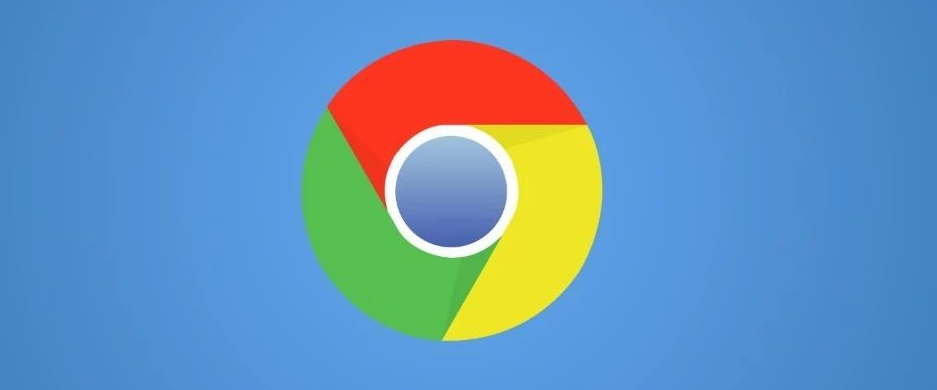详情介绍
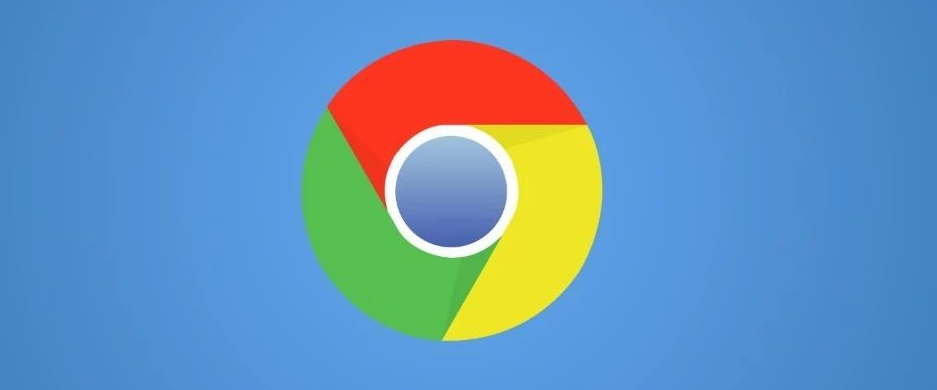
步骤一:更新Chrome浏览器和显卡驱动
1. 操作方法:打开Chrome设置 → 点击“关于Chrome” → 自动检查更新并安装最新版本 → 重启浏览器。此操作修复已知兼容性问题,但旧设备可能因硬件限制无法支持新版本需权衡升级风险。
2. 更新驱动程序:右键点击“此电脑”选择“管理” → 进入“设备管理器” → 展开“显示适配器” → 右键显卡选择“更新驱动程序” → 选择自动搜索。此步骤确保渲染能力,但部分小众品牌可能无官方驱动需访问制造商官网下载。
步骤二:调整硬件加速设置
1. 操作方法:在地址栏输入 `chrome://settings/` → 左侧菜单点击“高级” → 找到“系统”部分 → 关闭“使用硬件加速” → 重启浏览器后测试视频流畅度。此设置降低CPU负载,但可能导致网页动画卡顿需根据设备性能灵活切换。
2. 命令行强制禁用:创建Chrome快捷方式 → 右键属性 → 在目标路径后添加 `--disable-gpu` → 启动浏览器后硬件加速被强制关闭。此方法绕过界面设置,但可能影响其他网页性能需临时使用。
步骤三:清理缓存与重置浏览器参数
1. 操作方法:按 `Ctrl+Shift+Del` 调出清除数据窗口 → 选择“所有时间”并勾选“缓存图像和文件” → 点击“清除数据” → 重启浏览器后重新加载视频页面。此操作删除 corrupted 缓存,但可能导致登录信息丢失需提前备份密码。
2. 重置浏览器设置:在设置页面选择“高级” → 点击“将设置还原为原始默认设置” → 确认后自动删除扩展和恢复参数。此方法彻底清理,但需重新配置个性化选项否则恢复无效状态。
步骤四:调整视频解码模式与编解码器设置
1. 操作方法:在地址栏输入 `chrome://flags/` → 搜索“AV1”或“VP9” → 选择启用实验性编解码器 → 重启浏览器后测试高清视频播放。此步骤提升解码效率,但老旧设备可能不支持新编码格式需回退至H.264。
2. 手动指定解码方式:安装扩展程序“Video Decode Assistant” → 在播放页面右键选择“解码模式” → 切换至“软件解码”或“自动选择”。此工具简化操作,但免费版功能有限需付费解锁高级选项。
步骤五:优化系统资源与关闭后台进程
1. 操作方法:按 `Ctrl+Shift+Esc` 打开任务管理器 → 结束无关进程(如下载工具、云存储同步) → 右键Chrome进程选择“设置为高优先级”。此操作集中资源,但可能影响其他应用运行需谨慎使用。
2. 电源计划调整:右键点击电池图标 → 选择“电源选项” → 切换至“高性能”模式 → 关闭节能优化。此设置提升性能,但可能增加耗电量需插电使用时开启。